-
如何用u盘装win7纯净版系统
- 2017-04-04 03:00:00 来源:windows10系统之家 作者:爱win10
你知道如何用u盘装win7纯净版系统吗?现在光盘安装win7系统已经被u盘装win7纯净版系统取而代之了,如今会使用u盘装win7纯净版的朋友才是跟得上时代潮流的人。你想要省时省力省精力,就用u盘装win7纯净版系统吧!下面就跟系统之家小编来学习如何用u盘装win7纯净版系统。
首先下载UltraISO光盘映像文件制作/编辑/格式转换工具,(当然还有其它如WinISO、WinImage、Daemon Tools等)然后在准备一个4GB容量以上(含4GB)的优盘或者移动硬盘,这里需要注意做启动盘的U盘或者移动硬盘必须是格式化后的,所以需要提前备份里面的数据,等制作好启动盘后再拷贝进去,也不影响日后使用。
第一步,需要有系统之家win7纯净版操作系统的ISO文件,可以在网上下载,然后再UltraISO中打开这个ISO文件。

如何用u盘装win7纯净版系统图1
接下来选择启动按钮→写入硬盘镜像,此时要保证U盘或者移动硬盘已经插好。

如何用u盘装win7纯净版系统图2

如何用u盘装win7纯净版系统图3
在弹出的对话框中选择要备份的启动U盘或者移动硬 盘,如果里面有数据需要提前备份然后选择格式化,如果 为空可以直接点击写入即可。

如何用u盘装win7纯净版系统图4

如何用u盘装win7纯净版系统图5

如何用u盘装win7纯净版系统图6
综上所述的全部内容就是相关如何用u盘装win7纯净版系统了,想必大家看完了小编为你们演示的u装win7纯净版系统教程之后,都学会用u盘装系统了,不过安装中,要在系统第一次重启时把启动项调成硬盘启动哦,不然就会默认为u盘装win7纯净版系统,就这样一直循环的。
猜您喜欢
- 第19宗收购?梅耶尔被讥正打造“转基因..2013-07-29
- windows7激活工具,小编告诉你如何快速..2017-12-19
- 该文档未能打印,小编告诉你怎么解决该..2018-06-29
- 联想驱动一键安装方法2017-01-24
- 戴尔一键重装系统教程2017-02-13
- 一键设置光驱启动方法2017-03-25
相关推荐
- 如何删除睡眠文件hibertil.sys.. 2014-11-06
- 使用cmd清除电脑垃圾的命令福_win7系.. 2015-01-19
- 移动硬盘怎么分区,小编告诉你移动硬盘.. 2018-09-14
- linux 删除文件,小编告诉你linux如何.. 2018-01-06
- 雨林木风win10纯净版最新下载.. 2016-12-05
- Win7关闭开关机的Windows Update配置().. 2017-12-07





 系统之家一键重装
系统之家一键重装
 小白重装win10
小白重装win10
 You123浏览器 v5.10.12.116官方版
You123浏览器 v5.10.12.116官方版 雨林木风Ghost win8 32位专业版下载v201709
雨林木风Ghost win8 32位专业版下载v201709 扣扣小助手v2.1工具下载(一键去除QQ广告组件软件+显IP)
扣扣小助手v2.1工具下载(一键去除QQ广告组件软件+显IP) 系统之家64位win7纯净版系统下载v20.01
系统之家64位win7纯净版系统下载v20.01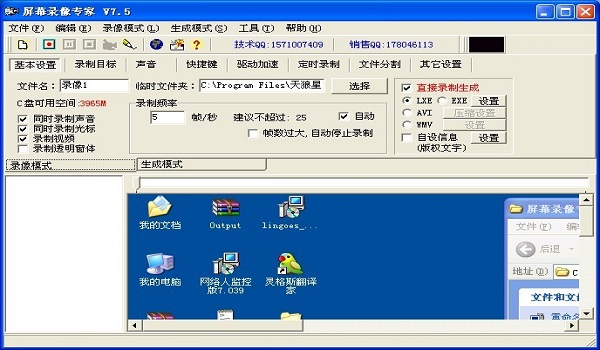 屏幕录制专家v7.5官方破解版(免注册版)
屏幕录制专家v7.5官方破解版(免注册版)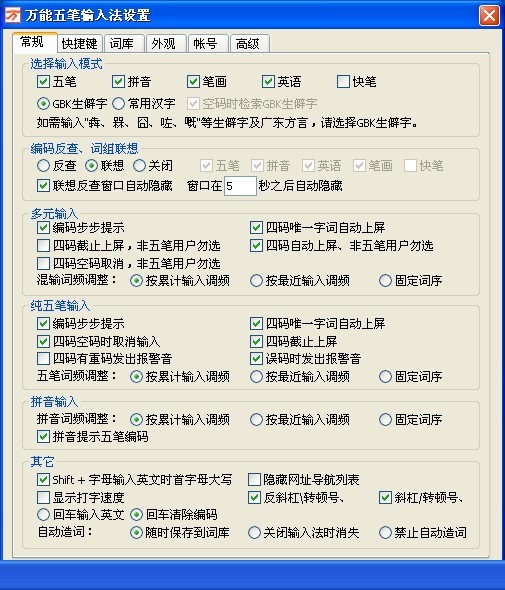 万能五笔输入
万能五笔输入 GBox浏览器 v
GBox浏览器 v Lagrange(网
Lagrange(网 雨林木风2014
雨林木风2014 Acme CADSee
Acme CADSee  小白系统Ghos
小白系统Ghos 萝卜家园最新
萝卜家园最新 财猫购物浏览
财猫购物浏览 萝卜家园 Gho
萝卜家园 Gho ProgDVB PRO
ProgDVB PRO 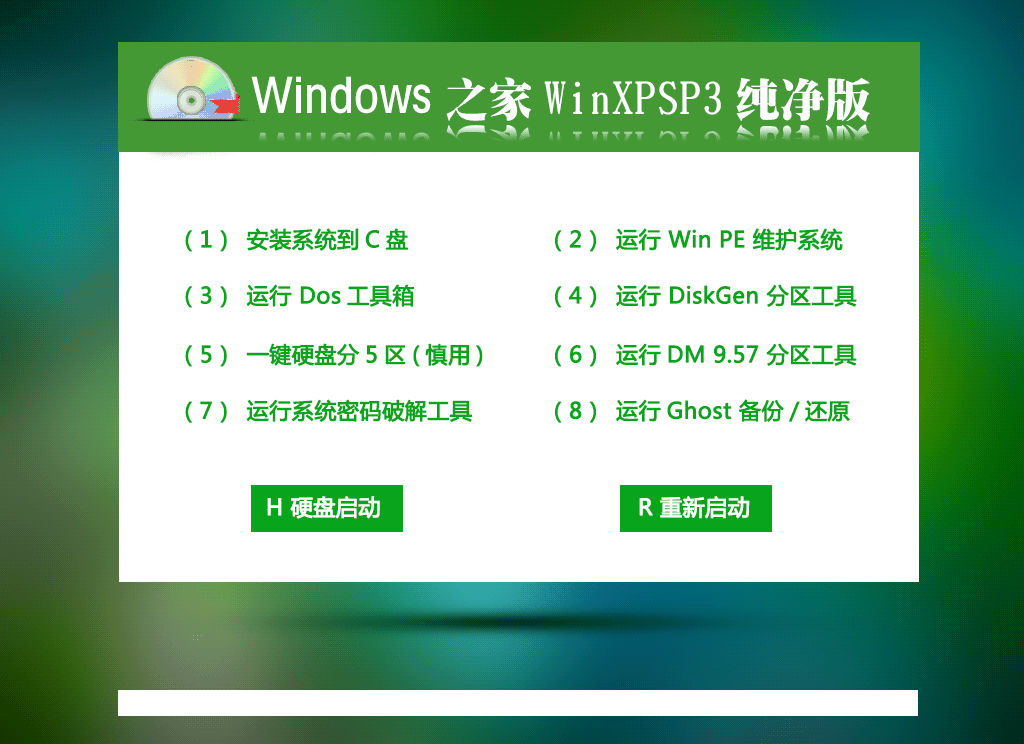 windows xp纯
windows xp纯 雨林木风win7
雨林木风win7 粤公网安备 44130202001061号
粤公网安备 44130202001061号